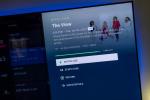Добили сте у руке Самсунг Галаки А13? Или можда истражујете Самсунг Галаки А53 5Г. Тхе Самсунг Галаки А серија нуди широк избор телефона средњег ранга који ће задовољити све потребе. Ако користите један од ових уређаја, може бити од помоћи да знате како да га ресетујете.
Садржај
- Софт ресет наспрам хард ресет
- Ресетујте свој Самсунг Галаки А телефон путем подешавања
- Ресетујте Самсунг Галаки А телефон за старије верзије Андроида
- Зашто бисте желели да ресетујете свој Самсунг Галаки А телефон?
Препоручени видео снимци
Лако
10 минута
Самсунг Галаки А телефон
Софт ресет наспрам хард ресет
Када размишљате о ресетовању уређаја, имате две главне опције. Можете га софт ресетовати, што значи да је систем ресетован, али се подаци не бришу. Друга опција је хард ресет, који потпуно брише податке, враћајући телефон на начин на који сте га купили. Овај други метод се такође назива фабричко ресетовање.
Меко ресетовање је једноставно: једноставно искључите телефон и поново га укључите након неког времена. Такође можете само да изаберете Поново покренути опција.
Ако желите да извршите хард ресетовање или фабричка подешавања вашег Самсунг Галаки А телефона, следите доле наведене кораке.
Ресетујте свој Самсунг Галаки А телефон путем подешавања
Један од најлакших начина да ресетујете свој Самсунг Галаки А телефон је преко менија за подешавања. Ево како.
Корак 1: Отвори Подешавања.
Корак 2: Изаберите Генерал Манагемент.

Повезан
- Уштедите до 80 УСД на Самсунг Галаки Ватцх 5 уз овај флеш уговор
- Овај мали Андроид телефон ми је скоро уништио Галаки С23 Ултра
- Драго ми је да је Самсунг Галаки Ноте умро када је и умро
Корак 3: Изаберите Ресетовати.

4. корак: Изаберите Ресетовање фабричких података.

5. корак: Прочитајте упутства и упозорења која се појављују на екрану и наставите тако што ћете изабрати Ресетујте уређај опција.

Корак 6: Можда ће бити затражено да унесете образац за закључавање екрана или лозинку за Самсунг налог да бисте били сигурни да сте ви тај који ресетује уређај.
7. корак: Сачекајте да се подаци обришу. Када се то заврши, појавиће се почетни екран за подешавање. Ваш телефон је сада ресетован.
Ресетујте Самсунг Галаки А телефон за старије верзије Андроида
Ако ваш Самсунг Галаки А уређај нема Андроид Ноугат 7.0 или новији, процес ресетовања телефона ће изгледати мало другачије, па погледајте овај одељак ако се горња упутства не поклапају са вашим уређајем.
Корак 1: Отвори Подешавања.
Корак 2: Изаберите Прављење резервних копија и ресетовање.

Корак 3: Изаберите Ресетовање фабричких података.

4. корак: Прочитајте упутства и упозорења, а затим изаберите Ресетујте уређај.

5. корак: Унесите лозинку за закључани екран.
Корак 6: Изаберите Обриши све, и ваш телефон ће почети да се ресетује.
Зашто бисте желели да ресетујете свој Самсунг Галаки А телефон?
Постоји много разлога зашто људи одлучују да ресетују своје телефоне. Ресетовање вашег Самсунг Галаки А телефона може вам помоћи да решите тврдоглаве проблеме или да обришете своје податке у случају да дате телефон. Такође може помоћи ако купујете половни телефон и желите да почнете од нуле.
Добра вест је да је ресетовање вашег Самсунг уређаја прилично лако, па се надамо да ће вам ови кораци помоћи да завршите посао.
Препоруке уредника
- Како брзо напунити свој иПхоне
- Уштедите 100 долара када данас купите откључани Самсунг Галаки С23
- Заборавите Оура Ринг — Самсунг можда прави нови паметни прстен
- Самсунг нам је управо дао 3 велика Галаки Унпацкед тизера
- Најбоље понуде телефона за повратак у школу: Набавите нови иПхоне за мање од 150 долара
Надоградите свој животни стилДигитални трендови помажу читаоцима да прате убрзани свет технологије са свим најновијим вестима, забавним рецензијама производа, проницљивим уводницима и јединственим кратким прегледима.